Adobe Flash atskaņotājs tiek automātiski integrēts pārlūkā Microsoft Edge. Šīs integrācijas skaistums ir tāds, ka Flash Player tiek automātiski atjaunināts, izmantojot Windows atjauninājumus, tāpēc jums nav jāuztraucas par saderības problēmu, ko izraisa novecojusi versija.
Tomēr kopš tā palaišanas Windows Edge piedzīvoja dažas izmaiņas saistībā ar to, kā tā izturas pret Flash saturu. Pirmkārt, sākot ar Windows 10 būvējums 15002 , Pēc noklusējuma Microsoft Edge sāka bloķēt neuzticamu Flash saturu (vai līdz brīdim, kad lietotāji izvēlas to atskaņot). Tas patiešām bija pasākums, kas nodrošinātu labāku drošību un veiktspēju, vienlaikus atstājot izvēli gala lietotājam. Jums bija iespēja atļaut Adobe Flash palaist tikai vienu reizi noteiktā vietnē vai uz nenoteiktu laiku.

Tad ar Windows 10 būvējums 15042 , Atjaunināta Click-to-Run pieredze URL joslā tika pievienots dialoglodziņš, lai būtu skaidrs, kad tiek bloķēts Flash saturs. Tagad, noklikšķinot uz mīklas ikonas, varat atļaut Flash darboties tieši šoreiz vai katru reizi, kad atgriežaties tajā pašā tīmekļa lapā.

Bet ko jūs darāt, ja noklikšķināt uz Vienmēr atļauj pogu tikai, lai saprastu, ka saturs nav tik drošs, kā jūs domājāt? Vai otrādi?
Par laimi, ir pāris veidi, kas ļaus atspējot vai iespējot Flash saturu vietnē Microsoft Edge. Zemāk ir divas dažādas metodes, kas ļaus mainīt noklusējuma izturēšanos pret to, kā tiek apstrādāts Flash saturs. Lūdzu, ievērojiet jebkuru metodi, kas jums šķiet ērtāka.
1. metode: Adobe Flash Player iespējošana vai atspējošana no Microsoft Edge iestatījumiem
Tas ir vietējais veids, kas ir gan intuitīvāks, gan daudz ātrāks nekā 2. metode. Paturiet prātā, ka šīs izmaiņas attieksies uz visām lapām, kuras apmeklējat, izmantojot Microsoft Edge, ne tikai uz tām lapām, kurās pašlaik atrodaties, veicot tālāk norādītās darbības.
Šeit ir īss ceļvedis par to, kā atspējot vai iespējot Flash Player no Microsoft Edge iestatījumiem:
- Atveriet Microsoft Edge tradicionāli, izmantojot uzdevumjoslu, darbvirsmas ikonu vai Sākt izvēlne. Turklāt to var atvērt, atverot lodziņu Palaist ( Windows taustiņš + R ), ierakstot “microsoftedge.exe” un ierakstot Enter .
- Programmā Microsoft Edge dodieties uz augšējo labo stūri un noklikšķiniet uz darbības pogas (trīs punktu ikona). Darbību izvēlnē noklikšķiniet uz Iestatījumi .

- Iekš Iestatījumi izvēlnē ritiniet uz leju līdz apakšai un noklikšķiniet uz Skatīt papildu iestatījumus .
- Iekš Papildu iestatījumi izvēlnē izmantojiet slēdzi zem Izmantojiet Adobe Flash Player vai nu atspējot, vai iespējot zibatmiņas saturu - atkarībā no jūsu vajadzībām.
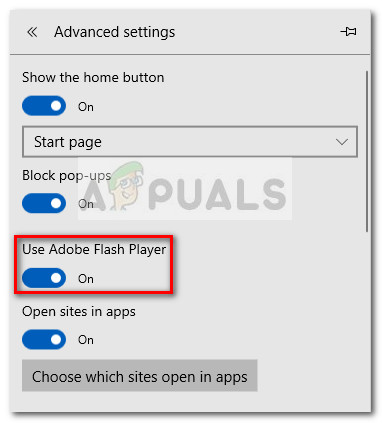
- Tieši tā. Paturiet prātā, ka, lai piespiestu jauno iestatījumu piemērot tīmekļa vietni, kuru pašlaik apmeklējat, jums būs jāatsvaidzina lapa.
Ja meklējat citu veidu, kā atspējot vai iespējot Flash saturu Microsoft Edge, pārejiet uz 2. metode .
2. metode: Flash Player iespējošana vai atspējošana Microsoft Edge, izmantojot reģistra redaktoru
Ja vēlaties tehniskāku pieeju, varat arī modificēt veidu, kā Microsoft Edge izturas pret Flash saturu, izmantojot Reģistra redaktors . Kaut arī nepareizas reģistra izmaiņas var kaitēt jūsu sistēmai, ja neesat piesardzīgs, uzmanīgi ievērojot tālāk aprakstīto procedūru, tiks novērsts reģistra bojājumu risks.
Šeit ir īss ceļvedis par to, kā iespējot vai atspējot Flash atskaņotāju, rediģējot reģistru, izmantojot reģistra redaktoru:
- Nospiediet Windows taustiņš + R lai atvērtu lodziņu Palaist. Pēc tam ierakstiet “ regedit ', sist Enter , pēc tam izvēlieties Jā pie UAC (lietotāja konta kontrole) atvērt Reģistra redaktors ar paaugstinātām privilēģijām.
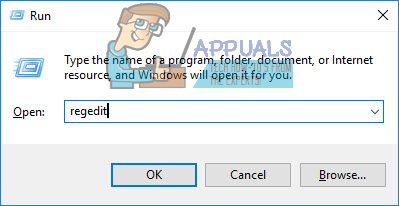
- Reģistra redaktorā izvēlieties augšpusē esošo lenti Fails> Eksportēt . Pēc tam iestatiet atbilstošu vietu un savu vārdu reģistra dublējumkopijai un nospiediet Saglabāt pogu. Šis solis tiek veikts, lai nodrošinātu, ka jums ir rezerves plāns gadījumiem, kad kaut kas noiet greizi, tāpēc, lūdzu, neizlaidiet to.
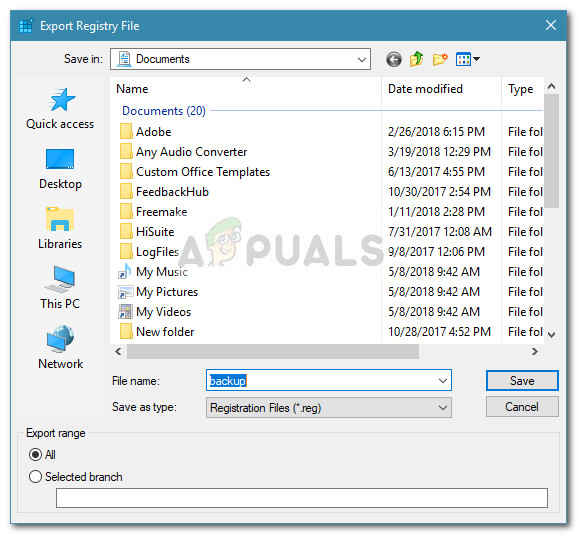 Piezīme: Gadījumā, ja kaut kas noiet greizi un jums ir jālabo reģistrs, dodieties uz Fails> Importēt un atlasiet iepriekš izveidoto dublējumu.
Piezīme: Gadījumā, ja kaut kas noiet greizi un jums ir jālabo reģistrs, dodieties uz Fails> Importēt un atlasiet iepriekš izveidoto dublējumu. - Kad dublējumkopija ir ievietota, izmantojiet kreiso rūti, lai virzītos uz šo vietu:
HKEY_CURRENT_USER SOFTWARE Classes Local Settings Software Microsoft Windows CurrentVersion AppContainer Storage microsoft.microsoftedge_8wekyb3d8bbwe MicrosoftEdge Addons
- Kad esat sasniedzis iepriekš norādīto vietu, pārejiet uz labo rūti, ar peles labo pogu noklikšķiniet uz brīvas vietas un izvēlieties New> Dword (32-bit) Value data un nosauciet tos FlashPlayerEnabled.
- Pēc tam veiciet dubultklikšķi uz FlashPlayerEnabled, iestatiet Bāze uz Heksadecimāls un Vērtības dati uz 1 un sit labi lai saglabātu izmaiņas. Tas ļaus Flash Player.
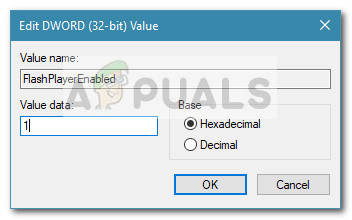
- Kad FlashPlayerEnabled DWORD ir izveidots, aizveriet reģistra redaktoru un restartējiet datoru, lai izmaiņas stātos spēkā.
Piezīme: Ja kādreiz vēlaties atspējot Flash Player no Microsoft edge, atgriezieties pie iepriekš norādītās atslēgas un iestatiet vērtību FlashPlayerEnabled līdz 0.
3 minūtes lasīts
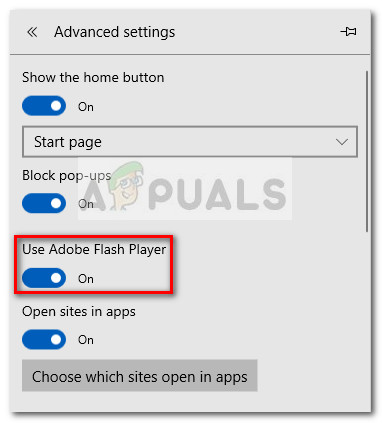
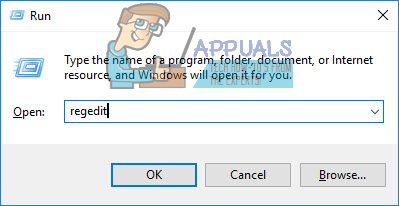
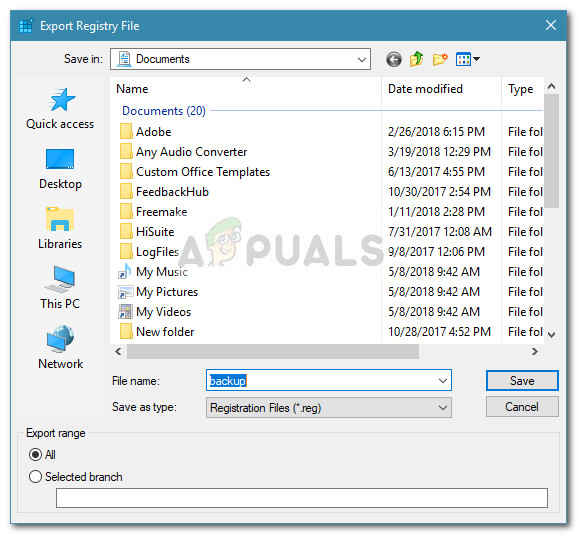 Piezīme: Gadījumā, ja kaut kas noiet greizi un jums ir jālabo reģistrs, dodieties uz Fails> Importēt un atlasiet iepriekš izveidoto dublējumu.
Piezīme: Gadījumā, ja kaut kas noiet greizi un jums ir jālabo reģistrs, dodieties uz Fails> Importēt un atlasiet iepriekš izveidoto dublējumu.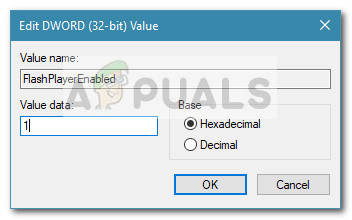












![[FIX] Windows atjaunināšanas kļūdas kods 646](https://jf-balio.pt/img/how-tos/01/windows-update-error-code-646.png)









